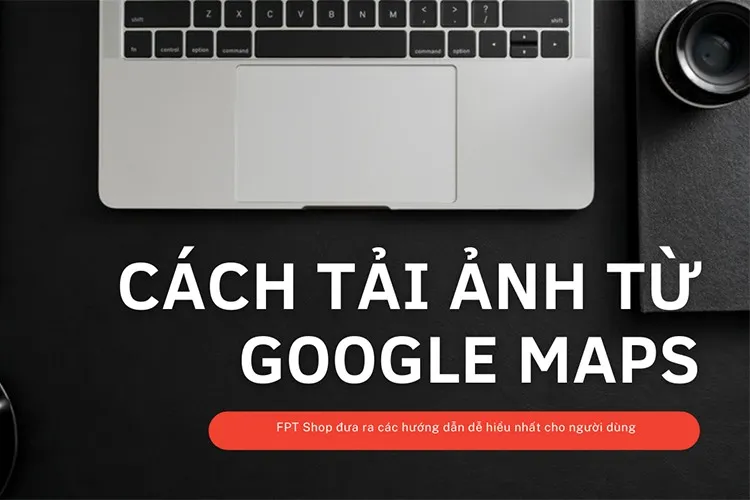Mọi người có thể đều biết cách tải hình ảnh từ trình tìm kiếm trên Google. Tuy nhiên, bạn đã bao giờ thử tải ảnh từ Google Maps hay chưa? Nếu chưa biết, đây là cách giúp bạn làm điều đó.
Google Maps có một tính năng rất hay là cho phép người dùng tới thăm các địa điểm nào đó và tải ảnh của họ lên để chia sẻ với những người khác trên mạng Internet. Tuy vậy, bạn không thể tải xuống những bức ảnh đó nếu không áp dụng một số thủ thuật. Vì vậy, ở bài viết dưới đây, Blogkienthuc.edu.vn sẽ hướng dẫn bạn từng bước cách để tải ảnh từ Google Maps.
Bạn đang đọc: Hướng dẫn tải ảnh từ Google Maps về máy tính
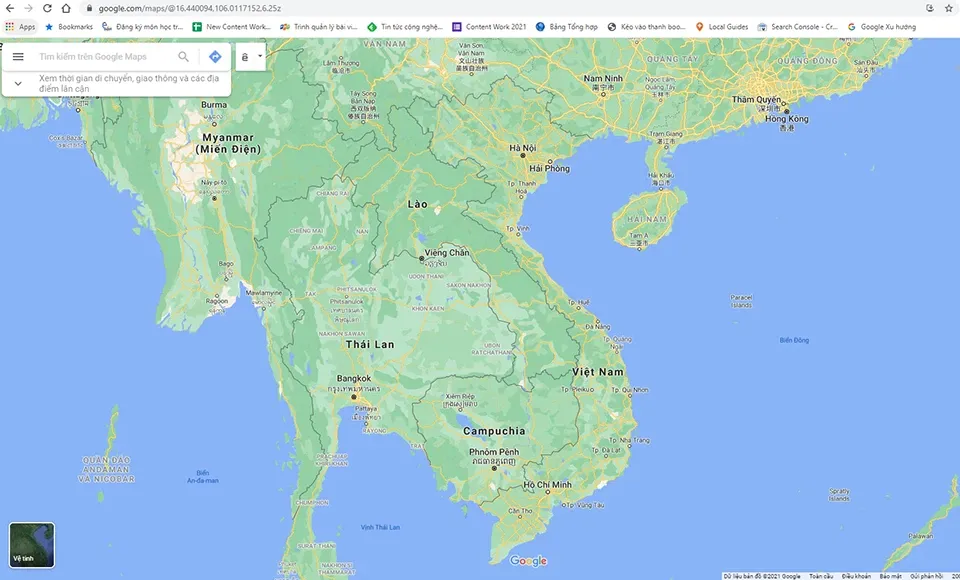
Bước 1: Mở Google Maps trong trình duyệt web của bạn (khuyến nghị là Chrome vì nó là một sản phẩm của Google). Trong trình duyệt trên máy tính, bạn hãy truy cập liên kết https://www.google.com/maps hoặc https://maps.google.com/.
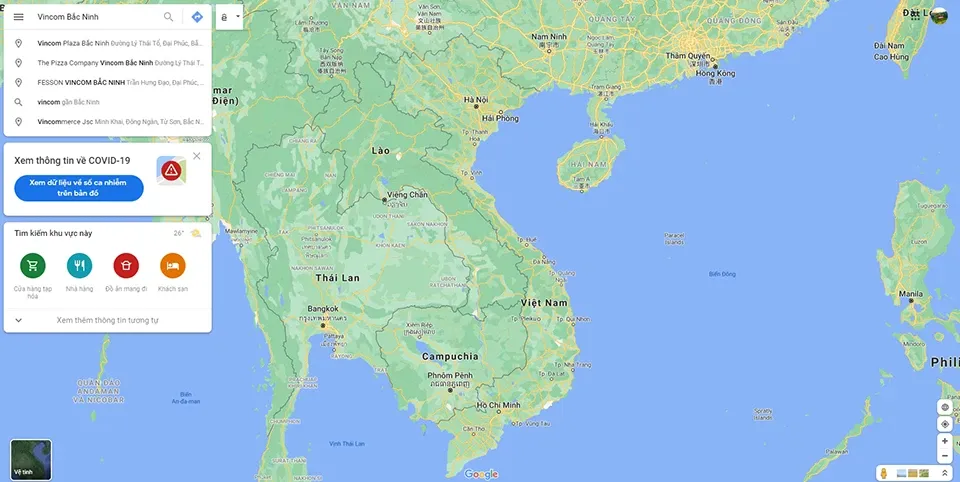
Bước 2: Sử dụng Thanh tìm kiếm trên Google Maps để tìm kiếm hình ảnh liên quan tới địa điểm mà bạn muốn nhìn thấy.
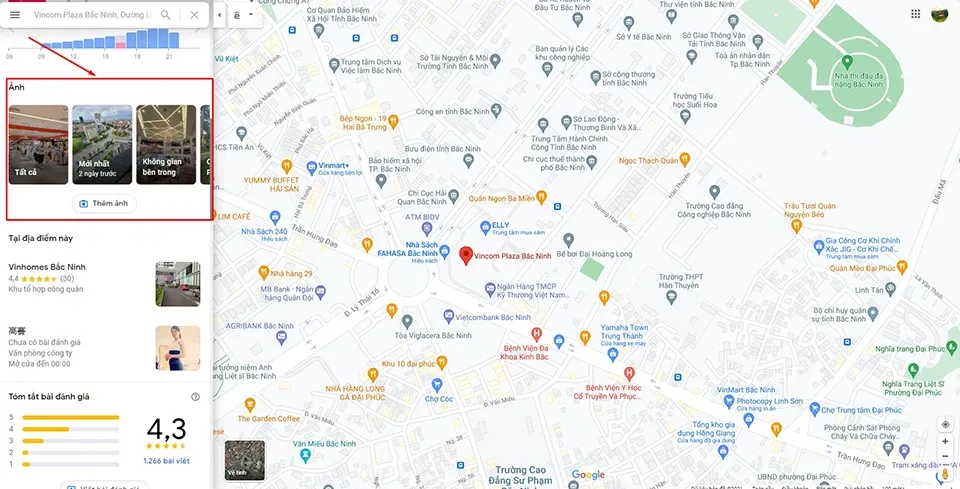
Bước 3: Sau khi nhấn Enter, bạn sẽ thấy rất nhiều hình ảnh liên quan đến truy vấn tìm kiếm của mình trên Google Maps. Bây giờ bạn cần mở hình ảnh mà bạn muốn tải xuống.
Tìm hiểu thêm: Tải hình nền couple siêu đẹp cho cặp đôi nhân dịp Valentine
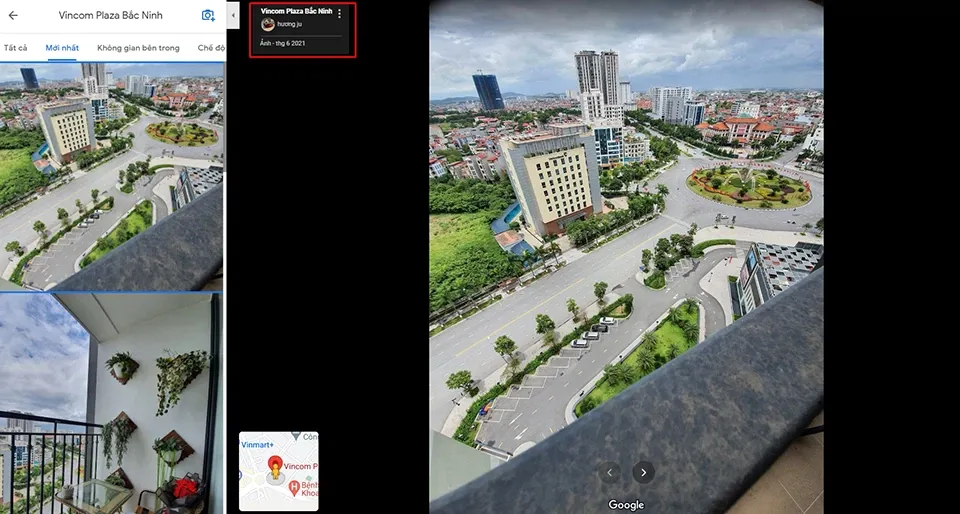
Bước 4: Khi bạn xác định được bức ảnh để tải, bạn sẽ thấy dấu 3 chấm ở bên phải tên của người dùng đăng ảnh và tên hình ảnh.
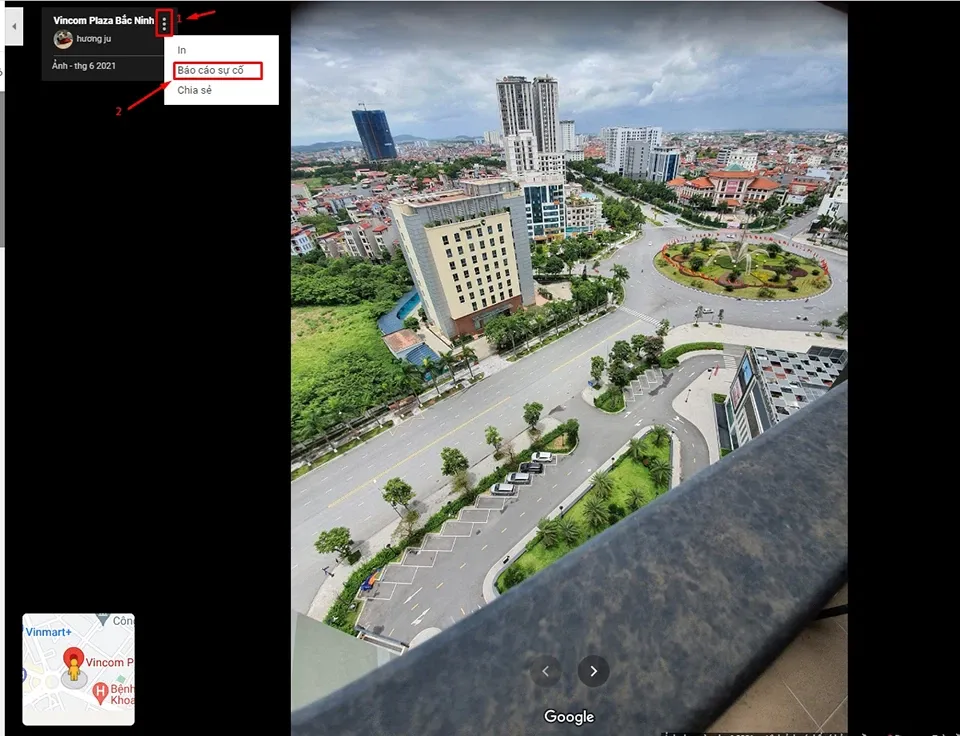
Bước 5: Bây giờ, chúng ta sẽ bắt đầu vào quá trình tải bức ảnh này xuống máy tính nhé. Đầu tiên, bạn cần nhấp vào nút ba chấm và chọn mục “Báo cáo sự cố” như trong hình ảnh. Hành động này sẽ đưa bạn đến một tab mới khác.
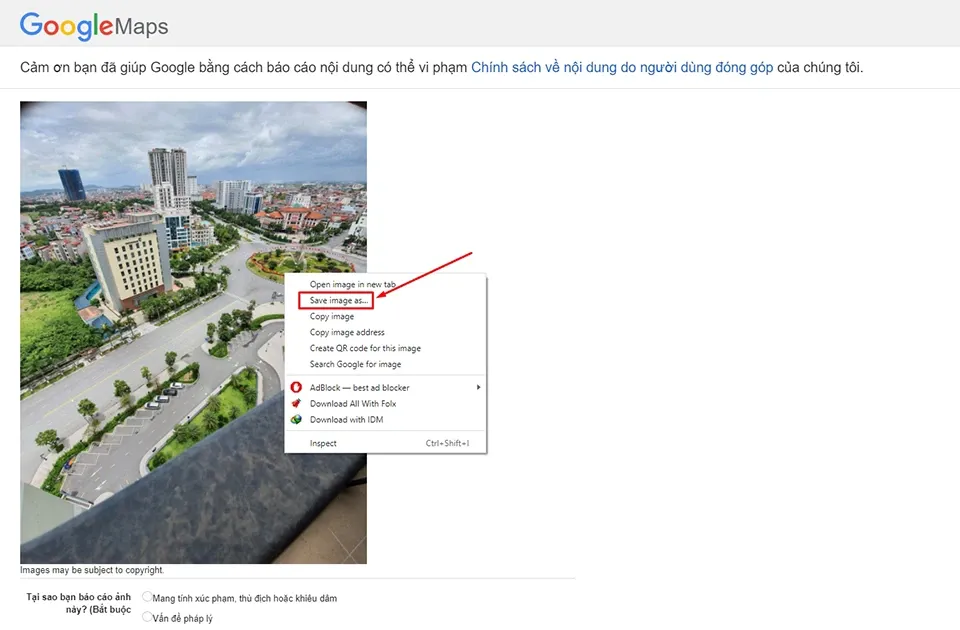
Bước 6: Khi bạn truy cập trang mở trong tab mới, bạn sẽ thấy nhiều tùy chọn để báo cáo sự cố. Hãy bỏ qua những mục khác và nhấp chuột vào hình ảnh để xuất hiện ra tùy chọn Save image as…
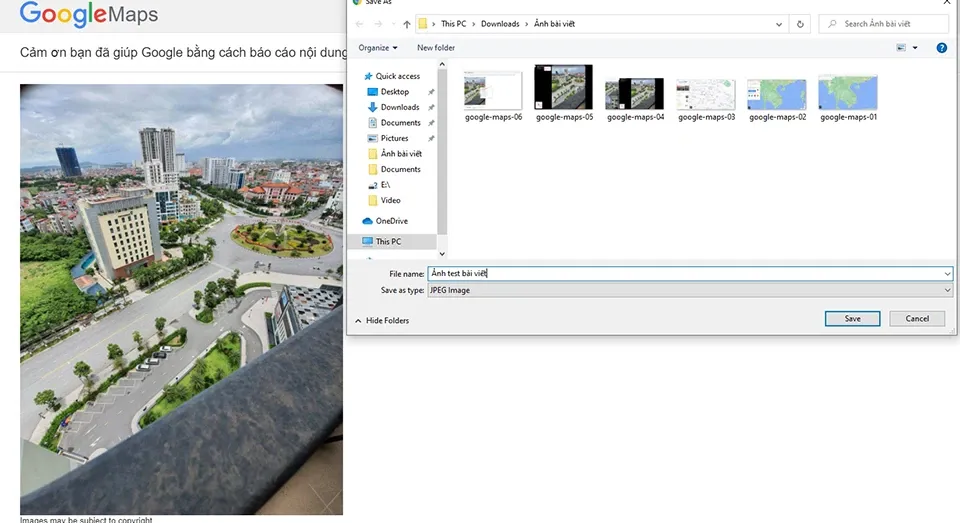
>>>>>Xem thêm: Hàng loạt điện thoại Samsung dính lỗi treo Recovery
Bước 7: Chỉ cần chọn nơi lưu trữ, đặt tên và ấn “Save”, bức ảnh sẽ được lưu trữ trên máy tính của bạn.
Đừng quên đóng tab đó và đảm bảo rằng bạn không báo cáo bất kỳ sự cố nào cho Google nếu như hình ảnh đó không có vấn đề nào thực sự.